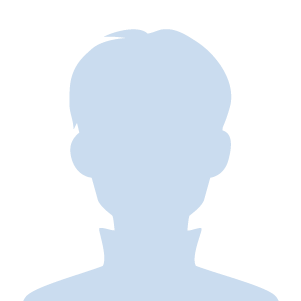INDEX(インデックス)関数とは?

INDEX関数は、指定した範囲や配列内のセルの値を取得するための関数です。まずはINDEX関数の基本構文を見ていきましょう!
INDEX関数の基本構文
INDEX(配列, 行番号, [列番号])
配列: 値を取得する範囲や配列を指定します。
行番号: 配列内で取得したい値の行番号を指定します。
列番号 (オプション): 配列内で取得したい値の列番号を指定します。この引数を省略した場合、INDEX関数は行番号で指定された行の全ての値を返します。
INDEX関数の使用例①(行の数値を取得する)
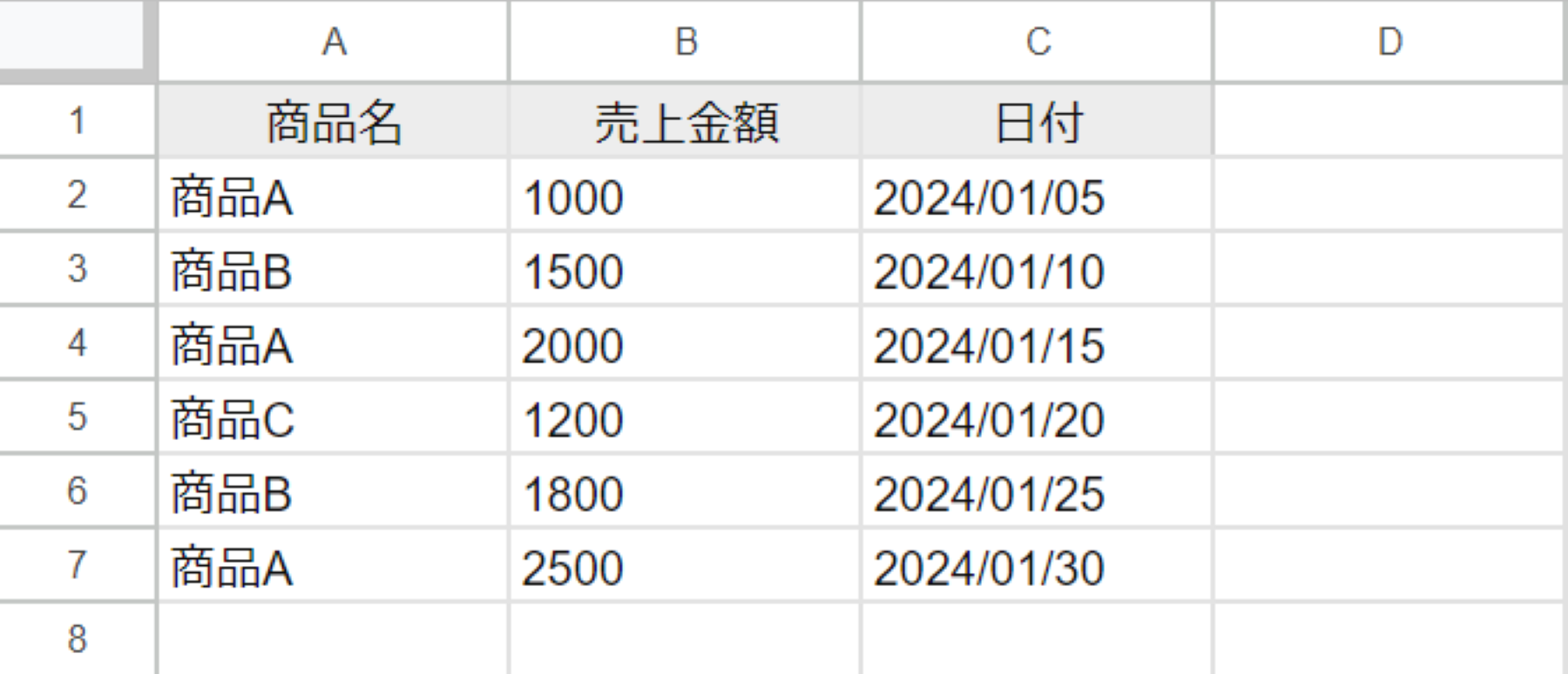
=INDEX(A1:A5, 3)
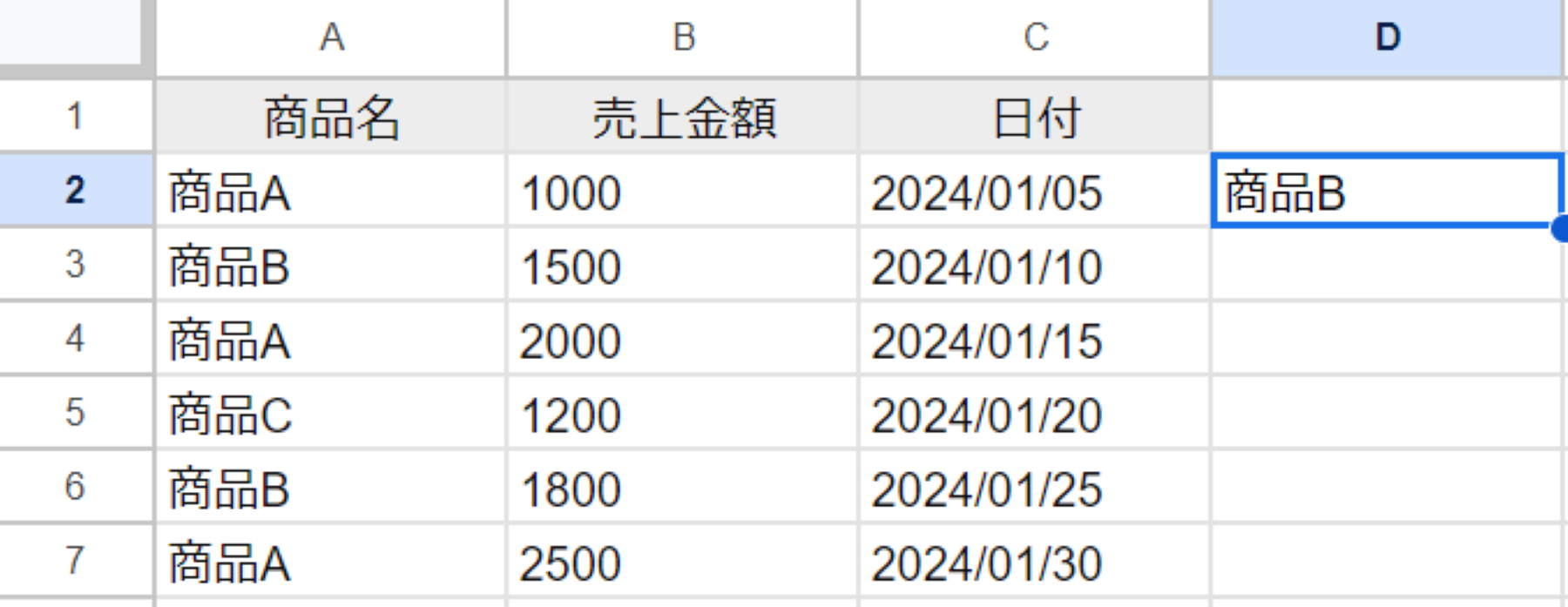
INDEX関数の使用例②(列の数値を取得する)
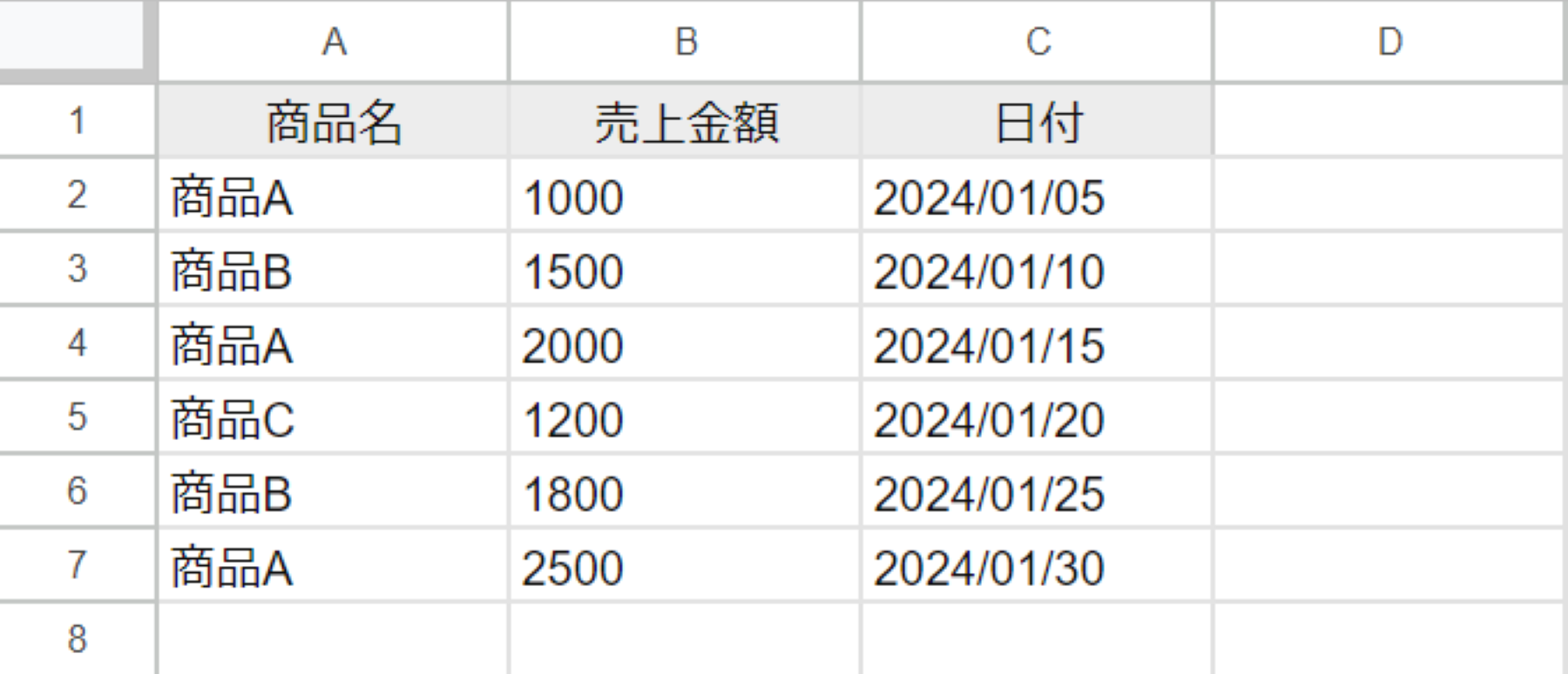
下記のようなINDEX関数を組むことができます。
=INDEX(A1:C7, 3, 2)
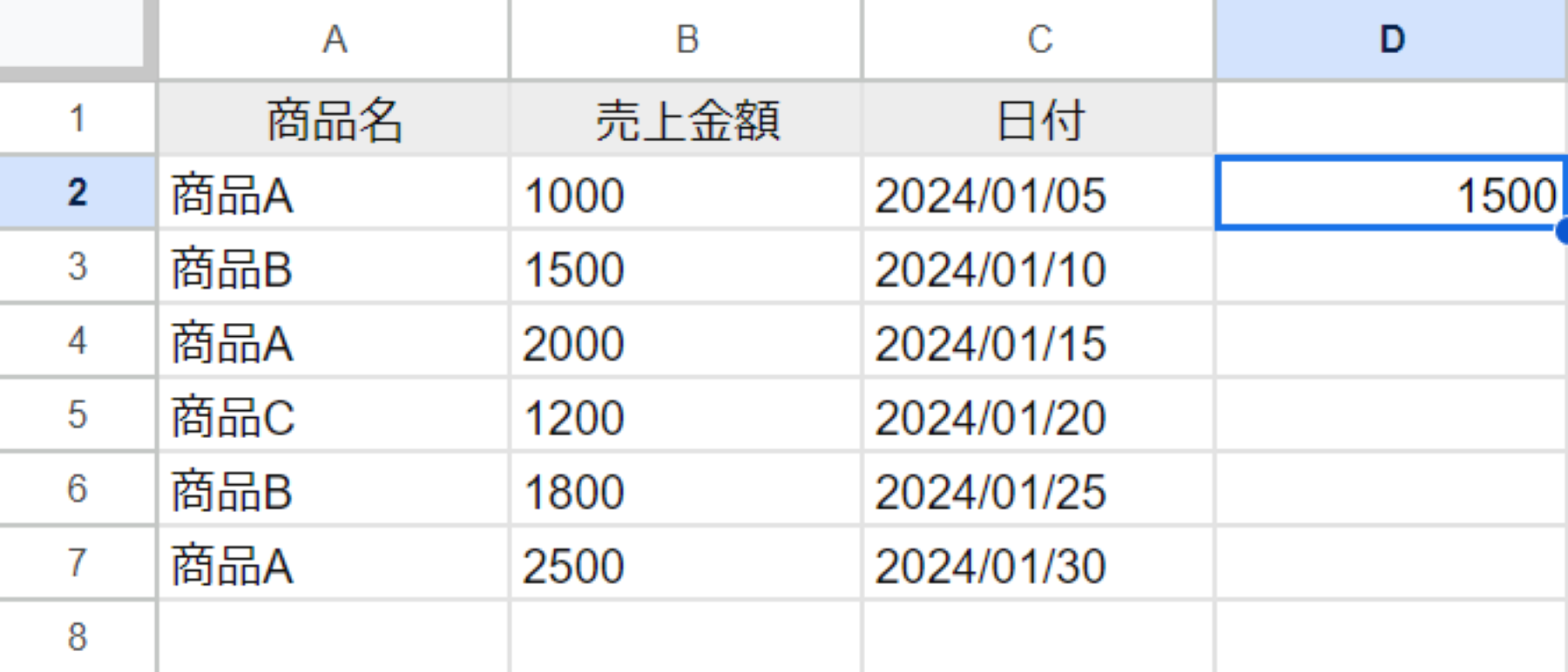
MATCH(マッチ)関数とは?

MATCH関数は指定された値と一致する範囲内の最初のセルの位置(行番号または列番号)を返す関数です。この章では、MATCH関数の基本構文と使用例をご紹介します。
MATCH関数の基本構文
MATCH(検索する値, 検索対象の範囲, [比較の方法])
検索する値: 検索対象となる値を指定します。
検索対象の範囲: 検索される範囲を指定します。
比較の方法 (オプション): 検索対象の範囲が並べられている順序に応じて、検索方法を指定します。省略すると、デフォルトで1が設定され、昇順に並べた場合と同様の検索が行われます。
MATCH関数の使用例
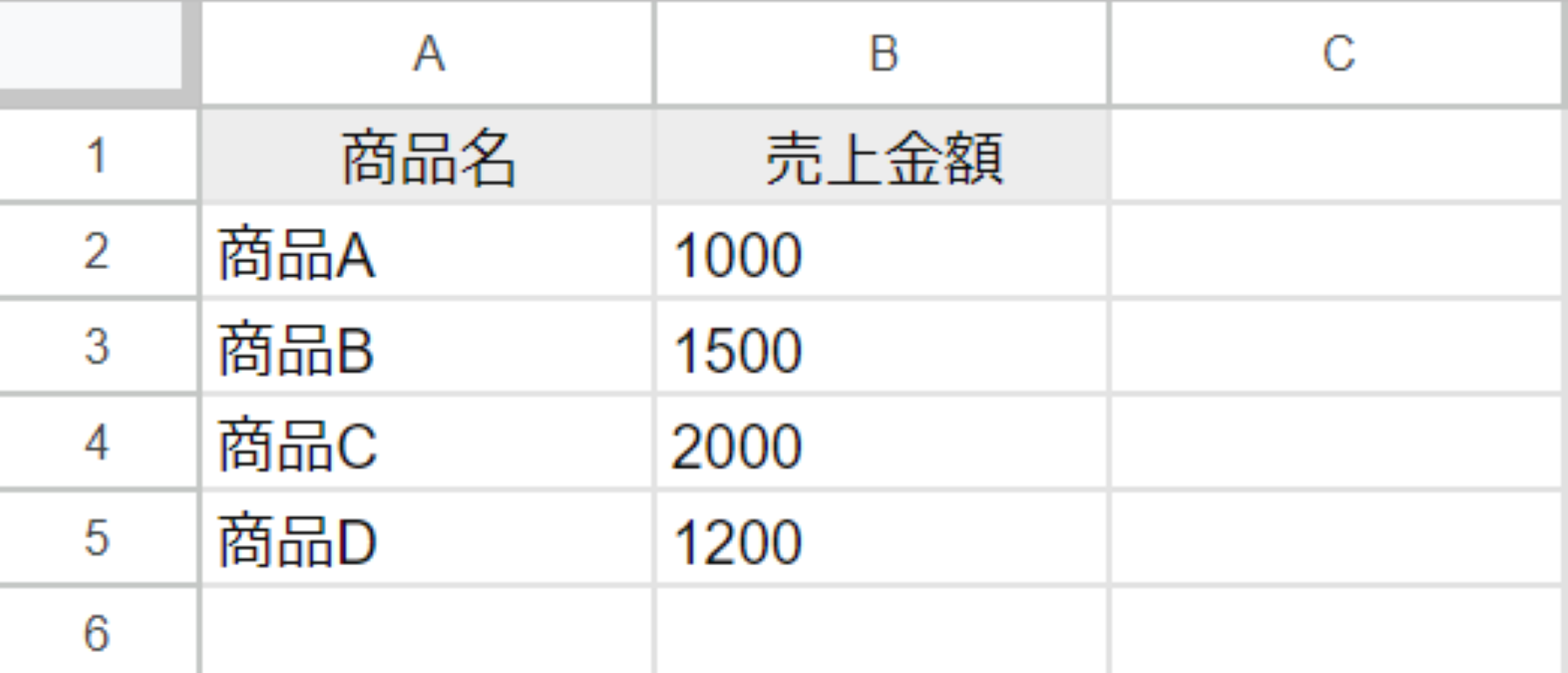
下記のようなMATCH関数を組むことができます。
=MATCH("商品C", A2:A5, 0)
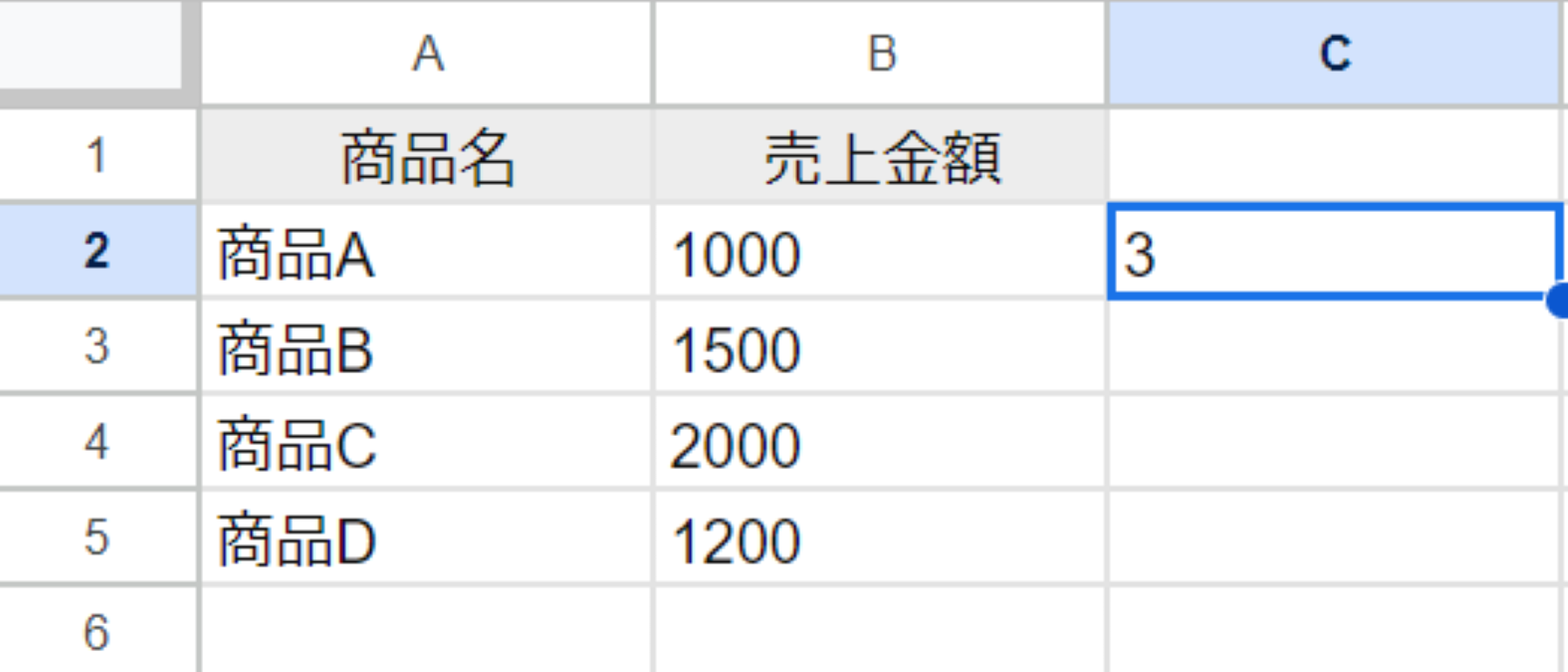
INDEX関数とMATCH関数を一緒に使う想像ができないです、、( ;∀;)
INDEX関数とMATCH関数の組み合わせ

例①条件に基づいて特定データを抽出
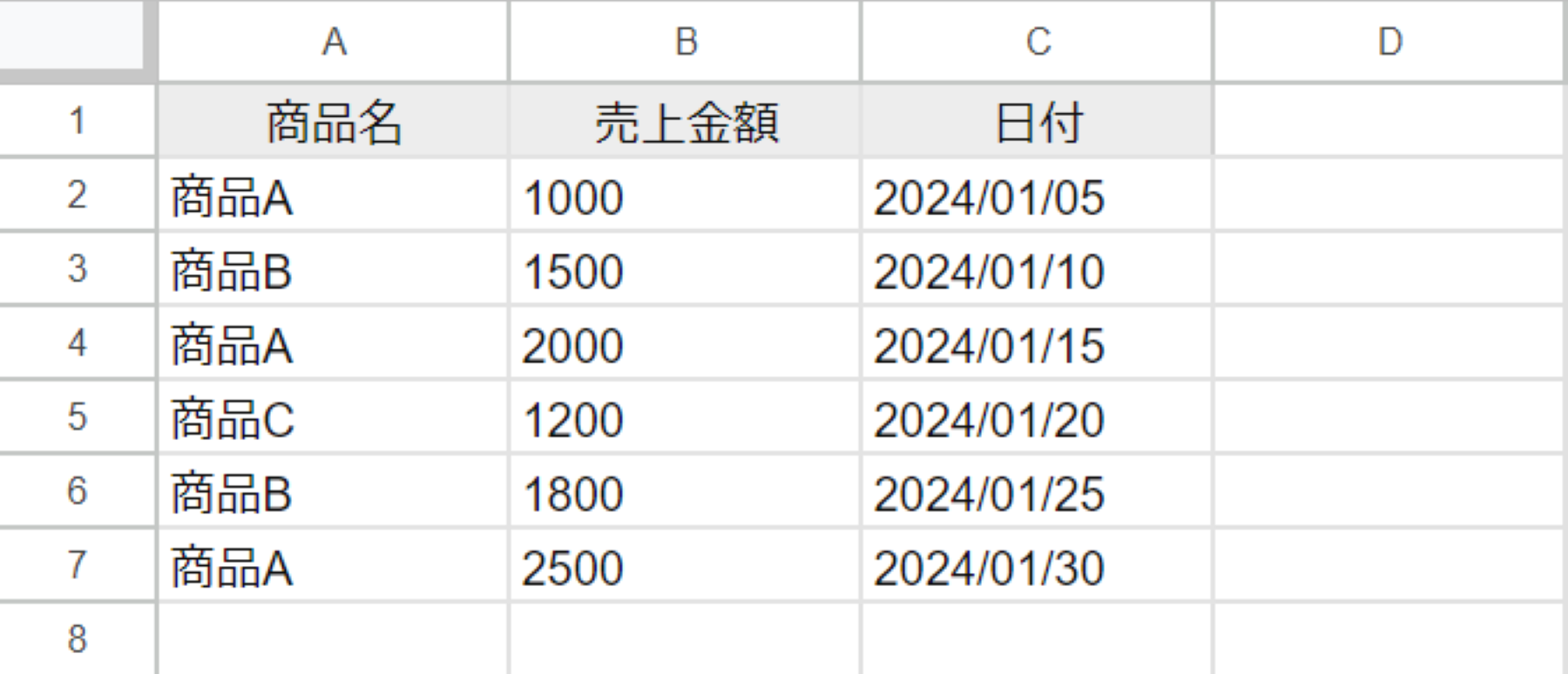
=INDEX(B2:B7, MATCH(“商品A”, A2:A7, 0))
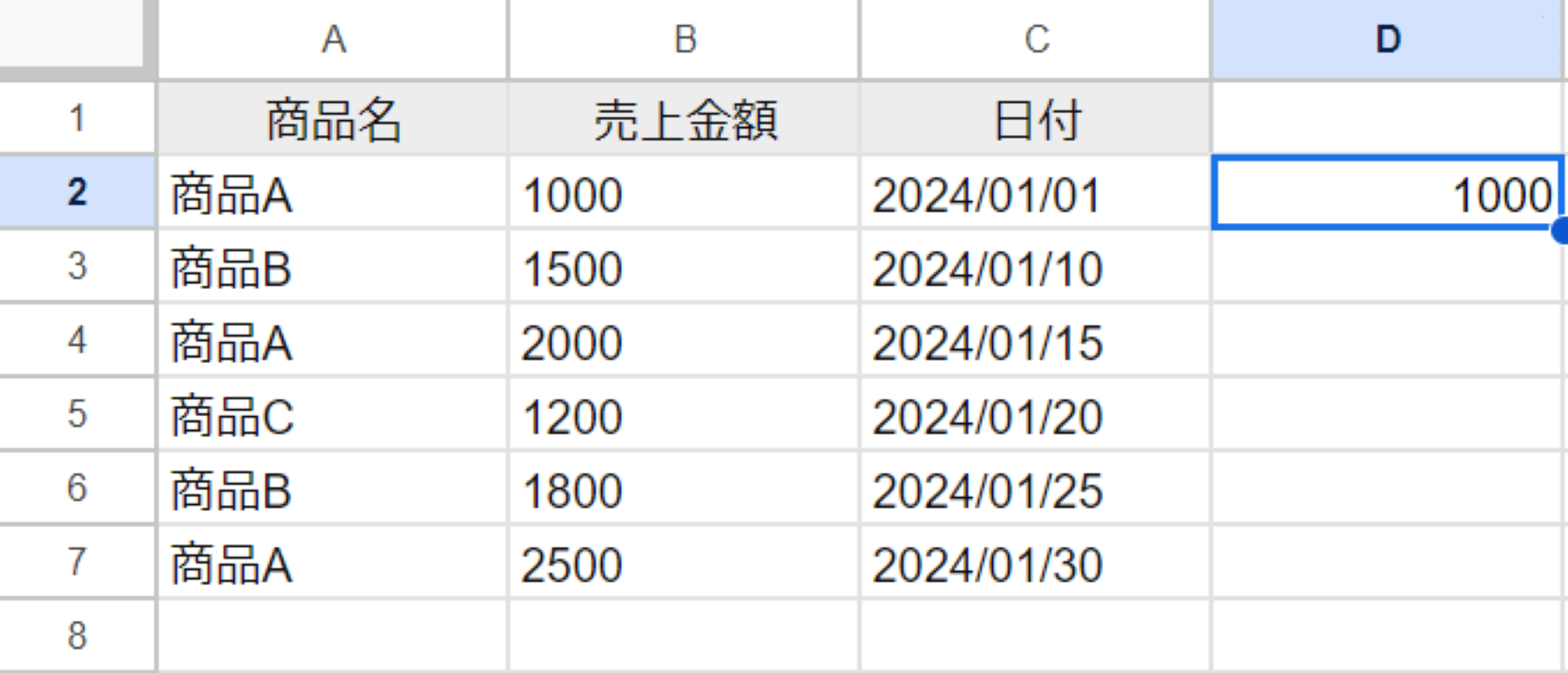
例②INDEX関数とMATCH関数で複数条件を指定
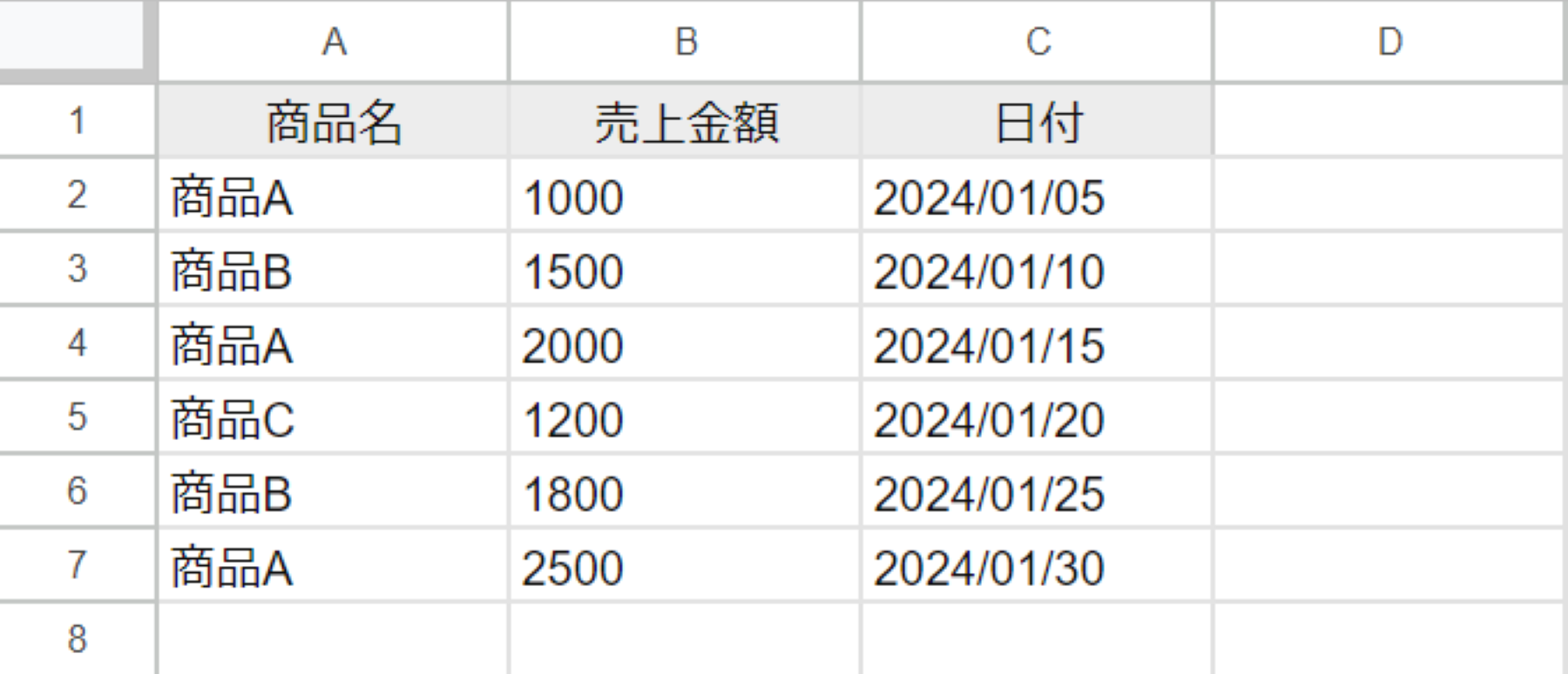
=INDEX(B2:B7,MATCH("商品A"&"2024/01/15",A2:A7&C2:C7,0))
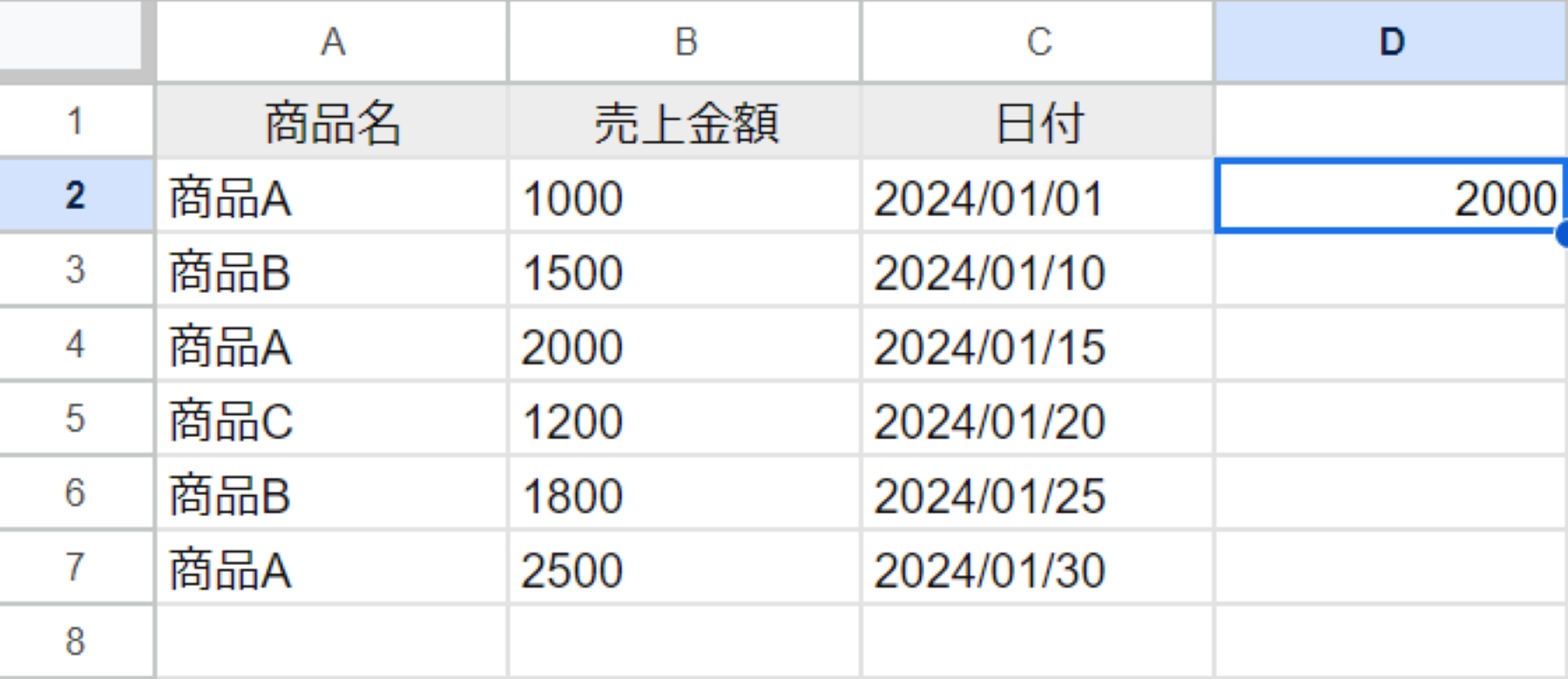
INDEX関数とMATCH関数|個人的な感想とコツ

INDEX関数とMATCH関数の組み合わせは、Excelの機能の中でも特に強力で便利なツールの一つだと感じています。初めて使った時は、その柔軟性と応用の幅広さに感動しました。
私が感動した点は、INDEX関数の検索値を複数のセルを&で繋げて、MATCH関数の検索値も複数のセルを&で繋げることで、より高度なデータ抽出が出来る点です。この内容をVLOOKUP関数でやるなら、検索値を&で繋げて、範囲では一番左側の列に検索値と同様の&で繋げた文字を作成しなければなりません。また、計算結果がINDEX関数とMATCH関数の組み合わせのほうが早いのもポイントです!
INDEX関数とMATCH関数の組み合わせは、少し複雑ですが数回関数を組めばなれるので、ぜひ試してみてください!
 Excelを独学でマスター!業務効率をUP
Excelを独学でマスター!業務効率をUP
初心者でも効率よく学べる本を厳選して5冊ご紹介!学び方のコツもチェック